Ansluta en QNAP NAS till en LDAP-katalog
Vad är LDAP?
Lightweight Directory Access Protocol (LDAP) lagrar information om användare och grupper på en centraliserad server. Administratörer kan använda LDAP för att hantera användare i en LDAP-katalog och låta användare ansluta till flera NAS-servrar med samma användarnamn och lösenord.

Den här programanteckningen riktar sig till administratörer och användare som har kännedom om Linux-servrar, LDAP-servrar och Samba. LDAP-funktionen på QNAP NAS-enheter kräver en fungerande LDAP-server.
Krav:
- LDAP-serverns anslutning och autentiseringsinformation
- LDAP-struktur (där användare och grupper lagras)
- Säkerhetsinställningar för LDAP-server
Följ nedan steg för att ansluta en QNAP NAS till en LDAP-katalog.
- Logga in på NAS som administratör.
- Gå till Kontrollpanelen > Privilegium > Domänsäkerhet.
Obs: Som standard är ”Ingen domänsäkerhet” aktiverad och endast lokala NAS-användare kan ansluta till NAS. - Välj LDAP-autentisering.

- Specificera den följande informationen:
| Fält | Beskrivning |
|---|---|
| LDAP-servervärd | Specificera värdnamnet eller IP-adresser till LDAP-server. |
| LDAP-säkerhet | Specificera hur NAS kommunicerar med LDAP-servern:
|
| Bas-DN | Specificera LDAP-domänen. Exempel: dc=mydomain,dc=local |
| Rot-DN | Specificera LDAP-root-användare. Exempel: cn=admin,dc=mydomain,dc=local |
| Lösenord | Ange root-användarens lösenord. |
| Användarens bas-DN | Ange den organisationsenhet (OU) där användare lagras. Exempel: ou=people,dc=mydomain,dc=local |
| Grupps bas-DN | Ange den organisationsenhet (OU) där grupper lagras. Exempel: ou=group,dc=mydomain,dc=local |
- Klicka på Tillämpa.
- Valfritt: Konfigurera alternativ för LDAP-autentisering.
Om Microsoft-nätverk är aktiverat innan NAS:en ansluts till LDAP-katalogen visas fönstret LDAP-autentiseringsalternativ.
- Välj de användare som ska autentiseras.
- Endast lokala användare: Endast lokala NAS-användare kan få åtkomst till NAS via Microsoft-nätverk.
- Endast LDAP-användare: Endast LDAP-användare kan få åtkomst till NAS via Microsoft-nätverk.
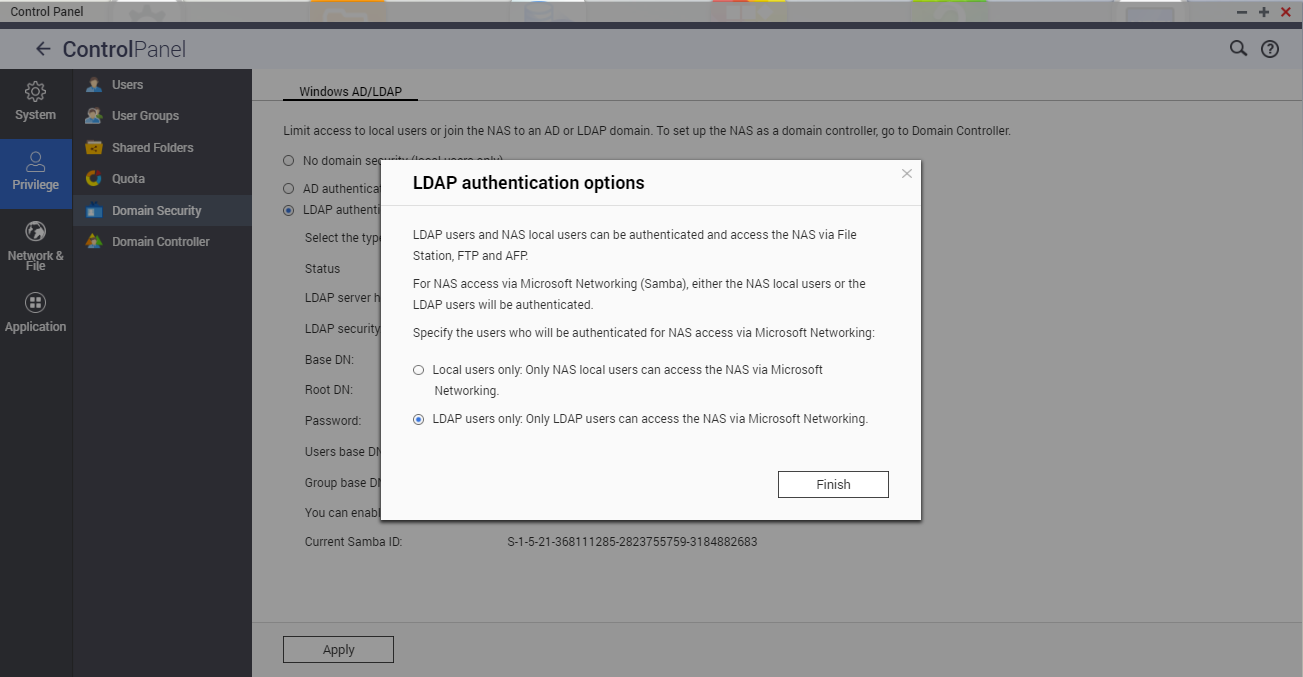
- Välj de användare som ska autentiseras.
- Klicka på Slutför.
Autentisering av LDAP-användare och -grupper efter att NAS:en anslutits till en LDAP-katalog
Obs:
- Om Microsoft-nätverk inte är aktiverat innan du ansluter NAS:en till LDAP-katalogen måste du autentisera LDAP-användare efter att NAS:en anslutits till LDAP-katalogen.
- LDAP-användare kan få åtkomst till delade SMB-mappar, FTP och AFP.
- Gå till Kontrollpanelen > Nätverk och filtjänster > Win/Mac/NFS.
- Markera Aktivera filtjänst för Microsoft-nätverk.
- Välj autentiseringstypen.
- Fristående server: Endast lokala NAS-användare
- LDAP-domänautentisering: Endast LDAP-användare
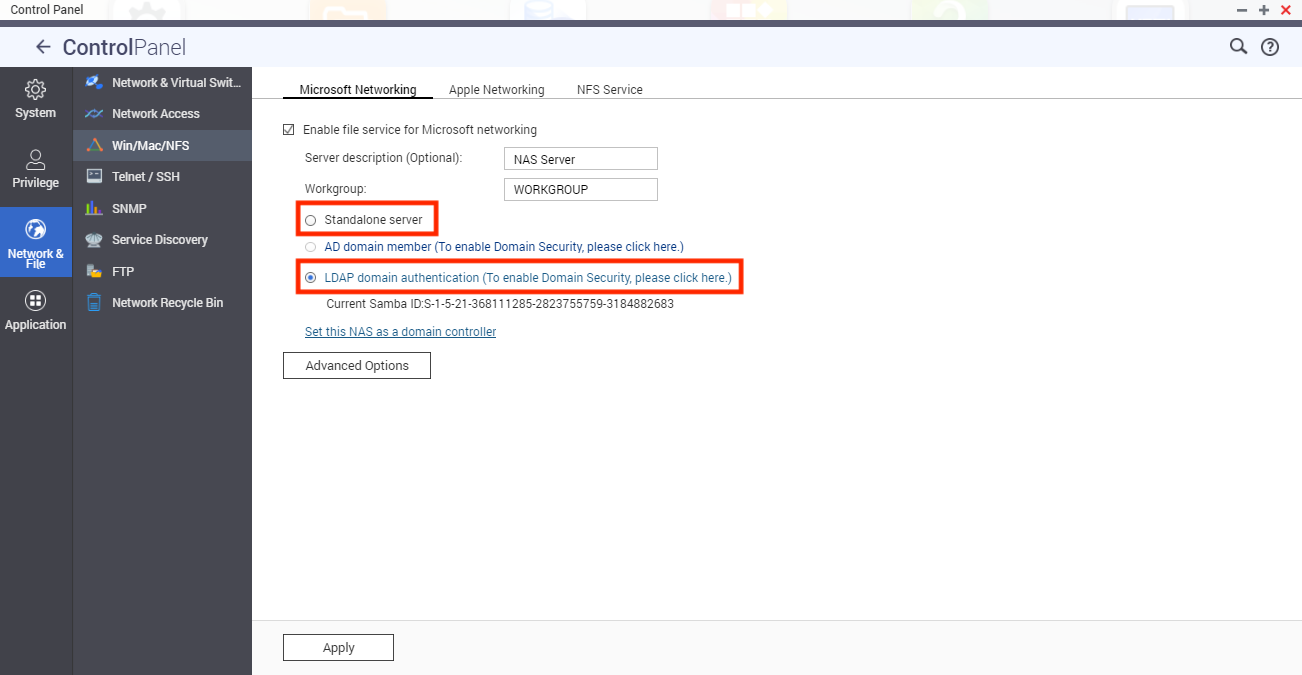
- Klicka på tillämpa.
Tips (endast administratör):
- Gå till Kontrollpanelen > Privilegium > Användare och välj Domänanvändare från den nedrullningsbara menyn för att se LDAP-användare.
- Gå till Kontrollpanelen > Privilegium > Användargrupper och välj Domängrupper från den nedrullningsbara menyn för att se LDAP-grupper.
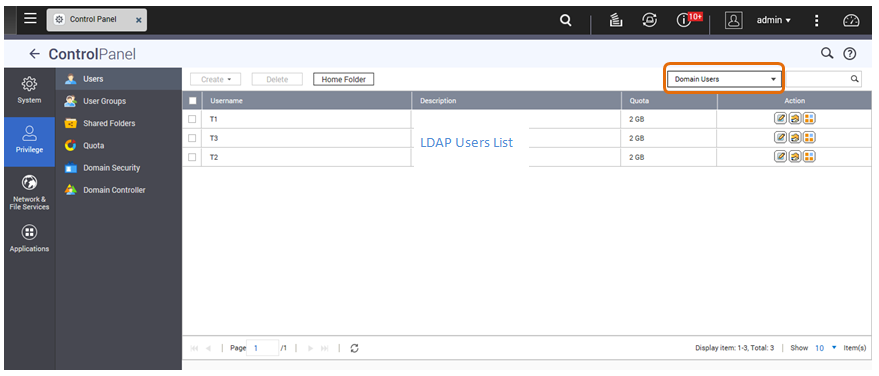
- Gå till Kontrollpanelen > Privilegium > Delade mappar > Redigera behörigheter för delade mappar (
 ) för att specificera behörigheter för delade mappar för LDAP-domänanvändare.
) för att specificera behörigheter för delade mappar för LDAP-domänanvändare.
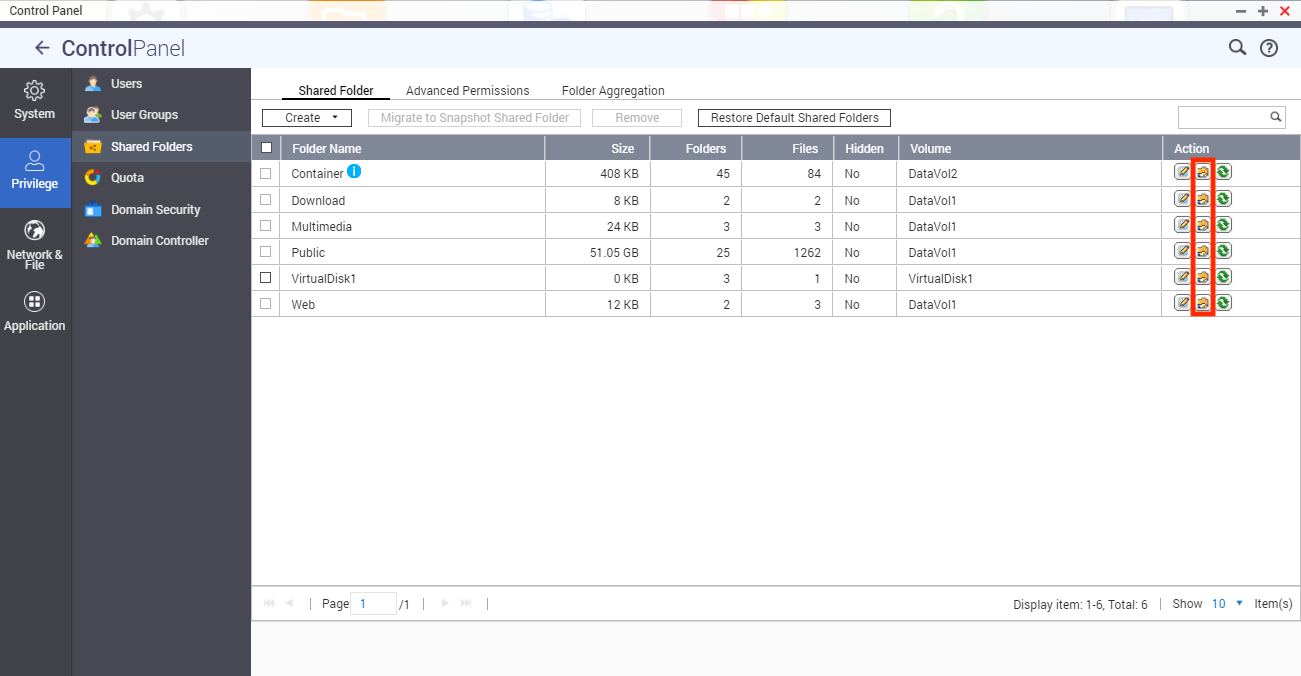
Tekniska krav för LDAP-autentisering med Microsoft-nätverk
Att autentisera LDAP-användare på Microsoft-nätverk (Samba) kräver följande:
- Tredjepartsprogramvara för att synkronisera LDAP- och Sambalösenorden på LDAP-servern.
- Importera Sambaschemat till LDAP-katalogen.
(1) Tredjepartsprogramvara:
Det finns programvarulösningar tillgängliga för att hantera LDAP-användare och Samba-lösenordet. Exempelvis:
- LDAP-kontoadministratör (LAM, LDAP Account Manager): Tillhandahåller ett webbgränssnitt. Information finns på http://www.ldap-account-manager.org/.
- smbldap-verktyg: Kommandoradsverktyg
- webmin-ldap-useradmin: LDAP-användaradministrationsmodul för Webmin
(2) Sambaschema:
För att få mer utförlig information om att importera Sambaschemat till LDAP-servern så se dokumentationen eller Vanliga frågor för LDAP-server.
Sambaschemafilen krävs för import och återfinns i mappen examples/LDAP i Samba-källdistributionen.
Exempel: Följ följande steg för open-ldap på Linux-servern där LDAP-servern körs (beroende på Linux-distributionen):
- Kopiera Sambaschemat:
zcat /usr/share/doc/samba-doc/examples/LDAP/samba.schema.gz >
/etc/ldap/schema/samba.schema - Redigera /etc/ldap/slapd.conf (openldap-serverns konfigurationsfil) och säkerställ att följande rader finns i filen:
- include /etc/ldap/schema/samba.schema
- include /etc/ldap/schema/cosine.schema
- include /etc/ldap/schema/inetorgperson.schema
- include /etc/ldap/schema/nis.schema
Exempelkonfigurationer
Obs: Följande konfigurationer kan anpassas så att den matchar de specifika konfiguration av din LDAP-server.
- Linux OpenLDAP-server:
Bas-DN: dc=qnap,dc=com
Rot-DN: cn=admin,dc=qnap,dc=com
Användarens Bas-DN: ou=people,dc=qnap,dc=com
Grupps bas-DN: ou=group,dc=qnap,dc=com - Mac Open Directory-server
Bas-DN: dc=macserver,dc=qnap,dc=com
Rot-DN: uid=root,cn=users,dc=macserver,dc=qnap,dc=com
Användarens bas-DN: cn=users,dc=macserver,dc=qnap,dc=com
Grupps bas-DN: cn=groups,dc=macserver,dc=qnap,dc=com





